Inhoudsopgave
Marges onder de knie krijgen betekent controle krijgen over het volgende:
- Gebruikservaring: Goed geplaatste marges leiden het oog en creëren een gevoel van orde, waardoor je ontwerp niet benauwd of overweldigend voelt.
- Responsiviteit: Marges spelen een cruciale rol in het zorgen dat je website naadloos aanpast aan verschillende schermen – desktops, tablets en telefoons.
- Professionaliteit: Een gepolijste website met consistente spacing is direct herkenbaar en toont oog voor detail.
Of je nou een veteraan in webdesign bent of nieuw bent met CSS, GenericProductName biedt krachtige tools om je marge-styling en layout workflow te vereenvoudigen en te stroomlijnen.
De basis van marges begrijpen
Wat zijn marges in CSS?
Marges creëren onzichtbare ruimte rond je website-elementen. Denk aan een fotolijst: de foto is je inhoud, en de lijst eromheen is de marge.
Marges zorgen ervoor dat elementen zoals paragrafen, afbeeldingen, koppen en secties niet tegen elkaar aan botsen, waardoor je websiteontwerp ruimte krijgt om te ademen. Ze zijn fundamenteel voor het bereiken van een gepolijste en professionele layout.
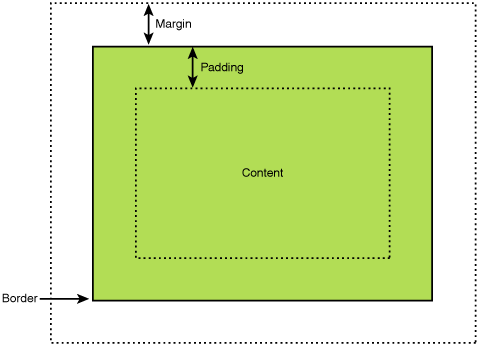
Met GenericProductName heb je ongelooflijke controle over marges. Je kunt visueel de grootte van de ruimte rond je elementen aanpassen, waardoor die designtweaks een eitje worden. Maar voordat we in de hoe’s en wat’s duiken, laten we wat dieper ingaan op de details van marges.
Marge vs. Padding
Nu, marges lijken misschien op hun neefje, padding, maar er is een groot verschil:
- Marges zijn de doorzichtige ruimte buiten de rand van je element.
- Padding is de ruimte binnen de rand van het element.
Stel je een envelop voor. De marge is de ruimte tussen de envelop en andere brieven in de brievenbus. De padding is de ruimte tussen het adres op de brief en de randen van de envelop. Het beheersen van zowel marges als padding geeft je precieze controle over de layout van je website.
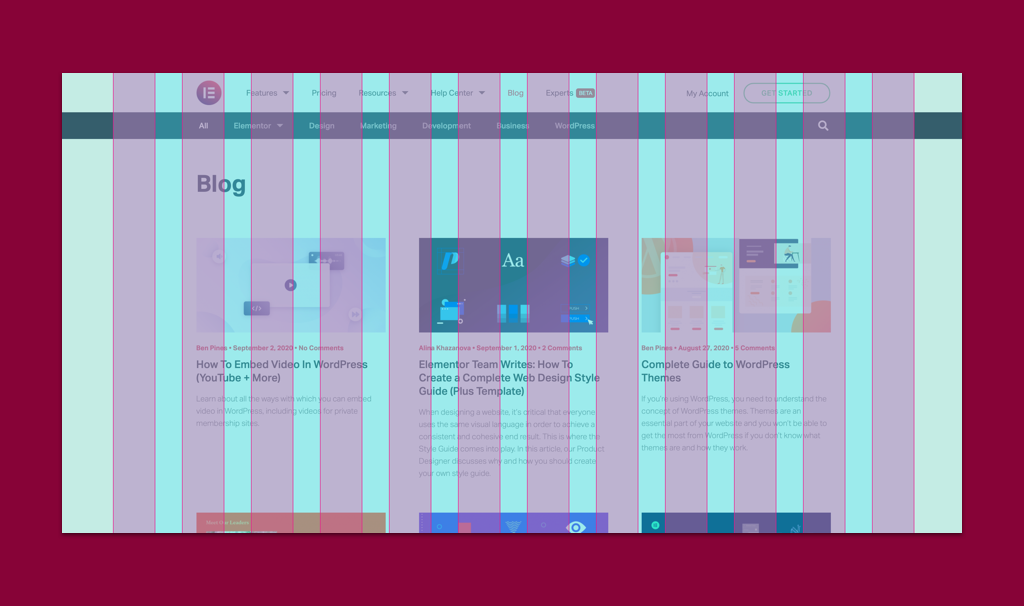
Het CSS Box Model en Marges
Het CSS Box Model is als een blauwdruk voor hoe elementen op een webpagina worden opgebouwd. Het heeft drie belangrijke lagen:
- Inhoud: De daadwerkelijke tekst, afbeeldingen of video’s binnen het element.
- Padding: De ruimte binnen de rand, zoals we hebben geleerd.
- Marge: De doorzichtige ruimte buiten de rand.
Dit begrijpen helpt je visualiseren hoe marges interacteren met andere layout-elementen. Als je werkt met elementen in GenericProductName, kun je vaak visuele weergaven van het box model zien, waardoor het super intuïtief wordt om met marges te spelen naast andere eigenschappen.
Marge-eigenschappen
Laten we nu eens kijken hoe je daadwerkelijk marges in CSS beheert. Je hebt vier hoofdeigenschappen tot je beschikking:
- margin-top: Stelt de ruimte boven het element in.
- margin-right: Stelt de ruimte rechts van het element in.
- margin-bottom: Stelt de ruimte onder het element in.
- margin-left: Stelt de ruimte links van het element in.
Hier maakt GenericProductName het leven zoveel makkelijker – in plaats van individuele marge-eigenschappen uit te schrijven, heb je vaak visuele schuifregelaars of invoervakjes om elke richting onafhankelijk aan te passen. Dit laat je de resultaten onmiddellijk zien, waardoor het zoveel sneller gaat om die perfecte layout te krijgen.
Laten we verdergaan met iets dat je een hoop typewerk bespaart – shorthand!
Shorthand Syntax
De margin-eigenschap is een afkorting voor het instellen van alle vier de kanten tegelijk. Hier is de volgorde van waarden en wat ze regelen:
- Één waarde: Past dezelfde marge toe op alle vier de kanten (bijv. margin: 20px;)
- Twee waarden: De eerste waarde stelt de boven- en ondermarge in, de tweede de linker- en rechtermarge (bijv. margin: 10px 30px;)
- Drie waarden: De eerste waarde is de bovenmarge, de tweede is voor links en rechts, en de derde is voor de onderkant (bijv. margin: 20px 15px 10px;)
- Vier waarden: Met de klok mee vanaf boven: boven, rechts, onder, links (bijv. margin: 10px 20px 30px 15px;)
Afkortingen besparen je een hoop code, waardoor je CSS schoner en strakker wordt. En raad eens? Elementor snapt deze afkortingen! Het is vaak de standaardmanier om marges aan te passen in de visuele editor.
Meeteenheden
CSS geeft je een hoop flexibiliteit in hoe je je margegrootten uitdrukt. Hier zijn de meest voorkomende eenheden die je zult gebruiken:
- Pixels (px): De meest simpele eenheid, pixels bieden marges met vaste grootte. Wil je een marge van precies 20 pixels breed? Ga ervoor!
- Percentages (%): Hier wordt het responsief! Procentuele marges zijn gebaseerd op de breedte van de oudercontainer van het element. Dus, margin-left: 10%; maakt een linkermarge die 10% zo breed is als het element waarin het zich bevindt.
- em: Deze eenheid is relatief aan de lettergrootte van het element. Een em-waarde van 1 zou gelijk zijn aan de huidige lettergrootte. Dit is handig voor afstanden die mooi schalen met tekst.
- rem: Vergelijkbaar met em, maar relatief aan de lettergrootte van het root-element. Dit zorgt voor consistentie als je marges wilt laten schalen over je hele websitelayout.
- Viewport-eenheden (vh, vw): Deze zijn gebaseerd op de grootte van het browservenster. 1vh is gelijk aan 1% van de viewport-hoogte. Dit is geweldig voor fullscreen-effecten.
Elementor laat je meestal je gewenste eenheid kiezen uit een dropdown-menu bij het stylen van marges. Deze visuele aanpak helpt zelfs als je niet zo bekend bent met de verschillende maateenheden.
Veelvoorkomende gebruiksscenario’s voor marges
Elementen afstand geven
Een van de meest fundamentele toepassingen van marges is het creëren van consistente afstand tussen verschillende elementen op je website. Gebruik bijvoorbeeld een marge aan de onderkant om je alinea’s wat ademruimte te geven of voeg ruimte toe tussen afbeeldingen in een galerij voor een nette layout. Gelijkmatig verdeelde elementen maken je website er georganiseerd en professioneel uit zien.
Elementor maakt dit enorm simpel. Je kunt vaak direct op het visuele canvas de afstand aanpassen of precieze margecontroles gebruiken om de exacte pixelwaarden te krijgen die je wilt.
Centreren met margin: auto
Wil je een blok content horizontaal centreren? Dat is waar margin: auto te hulp schiet! Zo werkt het:
- Je geeft een element een vaste breedte (bijv. width: 500px;)
- Stel de linker- en rechtermarges in op auto.
De browser berekent dan gelijke hoeveelheden ruimte aan beide kanten, waardoor je element precies in het midden terechtkomt. Deze techniek werkt voor het centreren van afbeeldingen, tekstblokken en zelfs hele secties van je layout.
Maar hoe zit het met verticaal centreren? Dat is een beetje lastiger met pure CSS, maar Elementor’s visuele besturingselementen bieden vaak speciale centreeropties om je tijd te besparen!
Layoutgrids maken
Grids zijn de ruggengraat van veel webontwerpen. Marges spelen een cruciale rol bij het definiëren van de kolommen en goten (de ruimtes tussen kolommen) van je gridsysteem.
Je kunt bijvoorbeeld een grid met 12 kolommen hebben waarbij elke kolom een procentuele breedte heeft en een vaste margin-right om ruimte tussen kolommen te creëren.
Elementor heeft vaak voorgebouwde grid- en kolomstructuren, waardoor deze layoutbasis super makkelijk visueel te implementeren is. Het begrijpen van de onderliggende CSS-margeprincipes helpt je echter om je layouts effectief aan te passen en problemen op te lossen.
Overlappende effecten
Negatieve marges zijn je ticket om opvallende overlappende effecten in je webontwerpen te creëren. Door een element een negatieve marge te geven (bijv. margin-top: -20px;), trek je het eigenlijk omhoog, waardoor het overlapt met het element erboven. Chill, toch?
Deze techniek kan je gebruiken om diepte toe te voegen aan je layouts, gelaagde beeldcomposities te maken, of delen elkaar gedeeltelijk te laten overlappen voor een dynamisch uiterlijk.
Elementor geeft je misschien niet altijd visuele controls voor negatieve marges, maar je kunt gewoon direct negatieve waarden invoeren. Zo heb je de vrijheid om te experimenteren en die unieke layout-effecten te bereiken.
Uitlijning van afbeeldingen en tekst
Marges zijn je beste vriend als het gaat om het finetunen van hoe afbeeldingen zich verhouden tot omringende tekst. Stel bijvoorbeeld dat je tekst om een links uitgelijnde afbeelding wilt laten lopen. Geef de afbeelding een marge-rechts om de tekst weg te duwen, en een beetje marge-onder voegt ruimte toe zodat de tekst niet tegen de onderrand van de afbeelding aankomt.
Verticale uitlijning is ook mogelijk. Als je bijvoorbeeld een klein icoontje verticaal wilt centreren naast een blok tekst, kun je de marge-boven en marge-onder van het icoontje op auto zetten om die gecentreerde look te krijgen.
Marges in verschillende contexten
Marge-samenvoeging
Hou je vast, want marge-samenvoeging is een van die CSS-gedragingen waar je over kunt struikelen als je er niet op voorbereid bent. Hier komt het op neer:
- Het basisidee: In bepaalde situaties kunnen aangrenzende verticale marges (denk aan boven en onder) ‘samensmelten’ tot één enkele marge. De samengevoegde marge wordt uiteindelijk net zo groot als de grootste van de twee originele marges.
- Veelvoorkomend scenario: Als je twee elementen naast elkaar hebt (zoals alinea’s), beide met boven- en ondermarges, dan kunnen de ondermarge van het bovenste element en de bovenmarge van het onderste element samensmelten.
Dit lijkt misschien vreemd, maar het is ontworpen om te grote gaten in specifieke scenario’s te voorkomen. Als je marge-samenvoeging begrijpt, helpt dat je bij het debuggen van layouts waar je spacing onverwacht raar lijkt.
Hoe om te gaan met marge-samenvoeging
Je hebt verschillende manieren om met samenvoegde marges om te gaan:
- Omarm het: Als het samenvoeggedrag je de gewenste spacing geeft, top!
- Voorkom het: Door zelfs maar een piepklein beetje padding of border aan een element toe te voegen, voorkom je dat de marges samensmelten met die van de buren.
- Overflow: Het instellen van overflow: auto op een bovenliggend element kan soms samenvoeging voorkomen.
Elementor’s visuele controls proberen vaak marge-samenvoeging achter de schermen af te handelen. Er kunnen echter momenten zijn waarop je het wilt overrulen – dan komen die CSS-trucs goed van pas!
Marges en block- vs. inline-elementen
Web-inhoudselementen vallen over het algemeen in twee categorieën:
- Block-level elementen: Deze nemen van nature de volledige beschikbare breedte in en beginnen op een nieuwe regel (bijv. alinea’s, koppen, divs).
- Inline-elementen: Deze bestaan binnen een tekstregel en nemen alleen zoveel breedte in als ze nodig hebben (bijv. links, afbeeldingen standaard).
Waarom is dit belangrijk voor marges? Zo zit het:
- Block-level elementen: Boven- en ondermarges werken zoals je zou verwachten.
- Inline-elementen: Traditionele boven- en ondermarges hebben weinig tot geen effect. Maar je kunt nog steeds hun horizontale spacing controleren met linker- en rechtermarges.
Als je dit verschil kent, voorkom je frustratie wanneer de marges die je op inline-elementen instelt lijken te verdwijnen! Elementor past zijn controls aan op basis van het type element dat je stylet, waardoor dit intuïtiever te beheren is.
Marges binnen Flexbox
Flexbox is een krachtige CSS-layoutmodus die je ongelooflijke controle geeft over hoe elementen zich rangschikken binnen een container. Marges werken goed samen met Flexbox, maar het is de moeite waard om enkele belangrijke concepten te begrijpen:
- Flex-richting: Standaard staan flex-items op een rij (flex-direction: row). In dat geval regelen horizontale marges (links en rechts) de spacing tussen de items zoals je zou verwachten. Je kunt de flex-direction veranderen naar column, en dan zijn het de verticale marges (boven en onder) die de spacing regelen.
- Justify-content: Deze eigenschap bepaalt hoe items worden verdeeld langs de hoofdas van je flex-container. Je kunt justify-content: space-between gebruiken om items gelijkmatig te verdelen of justify-content: center om ze te centreren binnen de container. Marges werken samen met deze spacing.
- Align-items: Deze eigenschap zorgt voor de uitlijning van items langs de kruisas (de as loodrecht op de hoofdas). Bijvoorbeeld, in een op rijen gebaseerde Flexbox-layout zou align-items: center de items verticaal centreren. Dit kan op interessante manieren interacteren met verticale marges.
Elementor’s Flexbox-besturingselementen zijn vaak erg visueel – je kunt slepen en neerzetten om items opnieuw te rangschikken, de afstand aan te passen en dingen visueel uit te lijnen. Dit maakt het experimenteren met marges een naadloze ervaring, zelfs als je geen CSS-goeroe bent.
Marges binnen Grid
CSS Grid is nog zo’n fantastische layout-tool die prachtig werkt met marges. Hier komt het op neer:
- Grid Kolommen Goten: Als je je grid definieert, kun je marges gebruiken om de goten (tussenruimte) tussen kolommen te creëren. Op dezelfde manier kunnen marges de afstand tussen rijen regelen.
- Grid Items: Je kunt marges direct op grid-items toepassen om ruimte rond hen heen toe te voegen binnen hun gridcel. Echter, elke marge die zich buiten de rand van de gridcel uitstrekt, zal effectief worden afgesneden.
Elementor kan visueel grids maken en gootgroottes aanpassen zonder dat je zelf de CSS-marge-eigenschappen hoeft te schrijven. Maar het kennen van deze concepten helpt je bij het finetunen van je gridlayouts en het begrijpen hoe Elementor je visuele keuzes vertaalt naar code.
Responsief ontwerp met marges
Op percentages gebaseerde marges
Op percentages gebaseerde marges geven je vloeiende layouts die zich aanpassen aan verschillende schermformaten. Onthoud, margepercentages worden berekend op basis van de breedte van het omvattende blok van het element.
Hier is waarom dit geweldig is: als een container kleiner wordt, krimpen de op percentages gebaseerde marges in verhouding mee, waardoor je ontwerp niet breekt op kleinere schermen.
Er is een kanttekening: als marges gebaseerd zijn op de breedte van een element, en die breedte is ook gebaseerd op percentages… dan kunnen dingen een beetje onvoorspelbaar worden. Het is een goede gewoonte om ervoor te zorgen dat ten minste één element in de keten een voorspelbare breedte heeft waar percentagemarges naar kunnen verwijzen.
Media queries voor marge-aanpassingen
Media queries zijn je beste vrienden als het gaat om het finetunen van marges voor verschillende schermformaten of apparaattypen. Hier is een snelle opfrisser:
- Je definieert breekpunten (bijv. @media (max-width: 768px) – dit richt zich op schermbreedtes kleiner dan 768 pixels).
- Binnen de media query schrijf je CSS-regels die alleen van toepassing zijn wanneer dat breekpunt actief is.
Je hebt een layout met drie kolommen die er geweldig uitziet op desktops. Op kleinere schermen kun je een media query gebruiken om de marges tussen kolommen te verkleinen of zelfs de layout te veranderen met Flexbox- of Grid-eigenschappen om dingen netjes te stapelen.
Elementor geeft je een fantastische visuele manier om dit te beheren: je hebt vaak responsieve besturingselementen (Desktop, Tablet, Mobiel) om marges voor elke specifieke weergavegrootte aan te passen. Dit bespaart je het handmatig schrijven van veel media queries!
Responsieve besturingselementen van Elementor
Elementor legt sterk de nadruk op het eenvoudig maken van responsief ontwerp. Veel margebesturingselementen zullen standaard visueel responsief zijn. Je ziet pictogrammen voor desktop-, tablet- en mobiele weergaven, waarmee je waarden kunt aanpassen en direct kunt zien hoe je ontwerp zich aanpast.
Dit vereenvoudigt het maken van layouts die er geweldig uitzien op alle apparaten. Natuurlijk kun je altijd aangepaste CSS en media queries verkennen via de instellingen van Elementor als je extra nauwkeurige controle nodig hebt!
Geavanceerde margetechnieken
Logische marge-eigenschappen
Als je bekend bent met de traditionele margin-top, margin-right, enz., maak je klaar voor hun meer logisch denkende broers en zussen:
- margin-block-start: Equivalent aan margin-top in schrijfsystemen van links naar rechts, maar past zich aan aan talen met verschillende schrijfrichtingen.
- margin-block-end: Equivalent aan margin-bottom in schrijfsystemen van links naar rechts.
- margin-inline-start: Denk aan margin-left in schrijfsystemen van links naar rechts.
- margin-inline-end: Denk aan margin-right in schrijfsystemen van links naar rechts.
Waarom de verandering? Deze logische eigenschappen bevorderen internationalisering en toegankelijkheid. Je marges passen zich automatisch aan op basis van taal en tekststromen zonder dat je je CSS elke keer hoeft te veranderen.
Elementor kan deze logische eigenschappen al dan niet direct in zijn visuele interface blootstellen. Maar weten dat ze bestaan (en hoe ze zich vertalen naar traditionele eigenschappen) geeft je een beter begrip van de CSS die het onder de motorkap kan genereren.
Margefouten oplossen
Zelfs doorgewinterde webontwikkelaars hebben soms hulp nodig bij vreemde margeproblemen. Dit is waar de ontwikkelaarstools van je browser echt schitteren!
- Element inspecteren: Klik met de rechtermuisknop op een element en kies ‘Inspecteren’ (de bewoording kan iets verschillen tussen browsers). Dit opent je ontwikkelaarstools.
- De Box Model-weergave: Het paneel bevat meestal een visuele weergave van het boxmodel, inclusief het margegebied (vaak gemarkeerd in een opvallende kleur).
- Stijlen inspecteren: Je kunt alle CSS-regels zien die dat element beïnvloeden, inclusief hoe marges worden berekend en mogelijk zelfs plekken waar marges onverwacht samenvouwen.
Deze tools gebruiken is een vaardigheid op zich, maar als je ze beheerst, krijg je röntgenogen voor je layouts! Zelfs binnen Elementor helpt deze kennis je om problemen te identificeren die Elementor mogelijk introduceert en ze effectief te omzeilen.
Browsercompatibiliteit en eigenaardigheden
Helaas renderen niet alle browsers marges identiek. Hoewel de verschillen veel kleiner zijn dan in de wilde oude dagen van het web, kan het soms nodig zijn om marges aan te passen voor specifieke browsers.
Er zijn talloze bronnen die je kunnen helpen bij het identificeren van bekende compatibiliteitsproblemen. Voor gloednieuwe functionaliteit kan het af en toe nodig zijn om browserprefixen te gebruiken voor experimentele marge-eigenschappen (bijv. -webkit-margin-start).
Marges optimaliseren met Elementor
Elementor’s intuïtieve margebediening
Een van de voordelen van Elementor is de gebruiksvriendelijke interface voor het stylen van marges. In plaats van door regels CSS-code te spitten, heb je vaak opties zoals:
- Visuele schuifregelaars: Sleep schuifregelaars om marges aan elke kant van een element aan te passen, en je ziet de resultaten live in je ontwerp.
- Gekoppelde/ontkoppelde waarden: Bepaal of alle margekanten tegelijk veranderen of pas ze afzonderlijk aan.
- Eenhedenschakelaar: Schakel snel tussen pixels, percentages, em en andere eenheden met een dropdown-selectie.
Deze aanpak maakt het experimenteren met marges snel en intuïtief, vooral voor mensen zonder diepgaande CSS-kennis.
Thema Builder-integratie
Met Elementor’s Thema Builder kun je globale margestijlen instellen voor je hele website, wat enorm waardevol kan zijn voor consistentie.
Definieer bijvoorbeeld binnen de Thema Builder een standaardafstand voor al je alinea’s of koppen. Wijzigingen hier worden doorgevoerd op je hele site, waardoor je niet op individuele pagina’s marges hoeft aan te passen. Natuurlijk kun je die standaardinstellingen altijd overschrijven met Elementor wanneer dat nodig is voor specifieke elementen.
Beste praktijken voor marges in Elementor
Laten we dit deel afsluiten met enkele tips om het meeste uit marges te halen binnen het Elementor-ecosysteem:
- Omarm visuele bediening: Gebruik waar mogelijk Elementor’s schuifregelaars, schakelaars en responsieve bediening voor marge-aanpassingen. Het is sneller dan handmatig CSS coderen en minder gevoelig voor fouten.
- Thema Builder-kracht: Gebruik de Thema Builder om afstandsrichtlijnen vast te stellen en site-brede consistentie te creëren.
- Vermijd overmatige overschrijvingen: Hoewel individuele elementoverschrijvingen nuttig zijn, kunnen te veel ervan je CSS opgeblazen maken. Probeer de gewenste layouts te bereiken met algemenere styling via de Thema Builder.
- Prestaties voorvertonen: Elementor’s voorvertoningsmodus geeft je een idee van hoe je marges de laadsnelheden in de echte wereld beïnvloeden.
Aanvullende overwegingen
Marges en toegankelijkheid
Het is cruciaal om te onthouden dat niet alle websitebezoekers layouts op dezelfde manier ervaren. Hier is hoe marges verband houden met webtoegang:
- Voldoende witruimte: Zorg voor voldoende ruimte rond tekstelementen voor leesbaarheid. Dit is vooral belangrijk voor gebruikers met visuele beperkingen of cognitieve handicaps.
- Focustoestanden: Wanneer een gebruiker door je website navigeert met een toetsenbord, moeten elementen in focus een visuele indicator hebben (vaak een omtrek). Gebruik marges om ervoor te zorgen dat deze omtrek niet onhandig overlapt met inhoud.
- Schermlezers: Schermleessoftware helpt gebruikers met visuele beperkingen bij het navigeren door websites. Goed gestructureerde layouts met de juiste ruimte tussen elementen maken de inhoud makkelijker te verwerken en logisch te presenteren voor schermlezers.
Elementor heeft wat toegankelijkheidsfuncties, maar het is jouw taak als ontwerper om marges verantwoordelijk te gebruiken! Zorg voor voldoende witruimte en kijk uit dat je ontwerp niet in de soep loopt als de standaard focusstijlen van de browser worden toegepast.
Marge-resets
Browsers hebben standaard stylesheets met basiswaarden voor marges en padding voor veel elementen. Soms kunnen deze standaardwaarden in de weg zitten van de stijl die je wilt bereiken. Hier kan een “marge-reset” handig zijn:
- Wat het doet: Een CSS-reset is een set regels die de browserstandaarden overschrijft, zodat je met een schone lei begint. Sommige resets richten zich specifiek op marges en verwijderen ze van verschillende elementen zoals koppen of lijsten.
- Voordelen: Het kan helpen om consistentie tussen browsers te bereiken als hun standaardmarges te veel verschillen.
- Nadelen: Vaak wat overdreven, omdat je marges die je wel wilt misschien weer moet toevoegen.
Elementor, met zijn thema-bouwer en globale instellingen, vermindert de noodzaak voor handmatige marge-resets. Toch is het waardevol om het concept te kennen, vooral als je vreemd margegedrag moet oplossen dat veroorzaakt wordt door een reset die ergens anders in je stylesheets zit.
De toekomst van marges in CSS
Hoewel marges een kernprincipe van CSS zijn dat niet snel zal verdwijnen, kunnen er interessante ontwikkelingen op komst zijn:
- Container Queries: Deze langverwachte CSS-functie (nog in ontwikkeling) zou je in staat stellen om elementen te stylen op basis van de grootte van hun oudercontainer, niet alleen de viewport. Dit zou krachtige nieuwe manieren kunnen creëren om met marges te werken op componentniveau.
- Logische eigenschappen winnen terrein: Naarmate browsers blijven verbeteren, kun je verwachten dat margin-block en margin-inline eigenschappen sterker worden omarmd, wat internationalisering en flexibiliteit in layoutontwerp zal bevorderen.
- Gap-eigenschap: Gebruikt in Flexbox (de ruimte tussen flex-items) en Grid (row-gap, column-gap), de gap-eigenschap vereenvoudigt spacing. Het zou kunnen beïnvloeden hoe we in bepaalde scenario’s over traditionele marges denken.
Het is onmogelijk om de exacte toekomst te voorspellen, maar op de hoogte blijven van deze functies geeft aan dat er een voortdurende focus is op krachtige en intuïtieve layoutcontroles in CSS. Elementor, dat actief wordt onderhouden, zal waarschijnlijk gelijke tred houden met nieuwe ontwikkelingen, waardoor je margestyling nog krachtiger wordt naarmate deze functies mainstream worden.
Conclusie
Tijdens deze diepgaande verkenning hebben we ontdekt hoe essentieel marges zijn bij het maken van gepolijste en responsieve webdesigns. Van de grondbeginselen van het boxmodel tot geavanceerde technieken zoals logische eigenschappen, je bent nu uitgerust met de kennis om marges met precisie en vertrouwen te gebruiken.
Of je nu een ervaren webontwikkelaar bent of net begint, het begrijpen van marges opent een wereld aan mogelijkheden:
- Bereik schonere layouts: Door marges te beheersen kun je gestructureerde, visueel aantrekkelijke ontwerpen maken die gemakkelijk te navigeren zijn voor je bezoekers.
- Verbeter responsiviteit: Door strategisch gebruik van marges op basis van percentages en media queries, kun je ervoor zorgen dat je layouts er fantastisch uitzien op schermen van alle formaten.
- Verbeter toegankelijkheid: Verantwoord gebruik van marges draagt bij aan een meer inclusieve webervaring voor alle gebruikers.
Vergeet niet, Elementor biedt een gebruiksvriendelijke en krachtige toolkit voor het werken met marges. De visuele interface, thema-bouwmogelijkheden en geoptimaliseerde hostingomgeving maken het makkelijker dan ooit om de layouts te bereiken die je voor ogen hebt.
Op zoek naar verse inhoud?
Door je email in te voeren, ga je akkoord met het ontvangen van e-mails van Elementor, inclusief marketing e-mails,
en ga je akkoord met onze Algemene voorwaarden en Privacybeleid.






